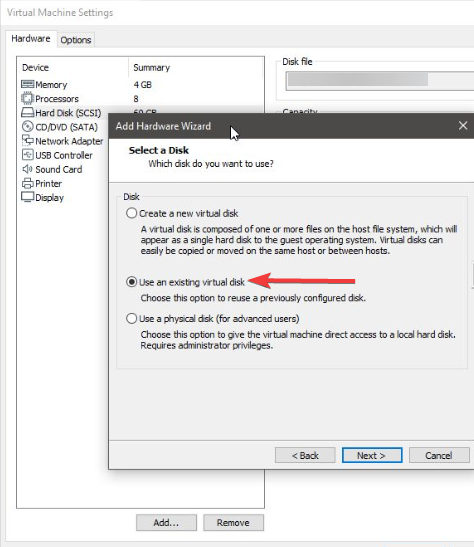Windows 10
Microsoft otti käyttöön Windows 10 Insider Preview Build 19536 Fast Ring Insiderille tällä viikolla. Päivitys tuo monia tärkeitä muutoksia, uusia ominaisuuksia ja laadun korjauksia Windows 10 -käyttäjille.
Uusista ominaisuuksista puhuttaessa päivitys tuo valinnaiset ohjainpäivitykset Windows Update -osiossa ja uuden perheryhmäasetuksen. Lisäksi Microsoft on myös ottanut käyttöön suuria muutoksia Windows 10 Your Phone -sovellukseen.
Jotkut käyttäjät, jotka yrittivät asentaa uusimman version, kokivat kuitenkin joitain ongelmia. Windows 10 Insider Preview 19536: n asennus epäonnistuu VMWare-virtuaalikoneissa seuraavalla virheellä:
“Asennusvirhe: Windows ei asentanut seuraavaa päivitystä virheellä 0xC1900101. Windows 10 Insider Preview 19536.1000 (rs_prerelease). '
Windows 10 Insider Preview 19536 ei voida asentaa VMWare Fusion VM: ään pic.twitter.com/PKEVX5BG8W
— Tero Alhonen (@teroalhonen) 18. joulukuuta 2019
Tällä hetkellä Microsoftilta ei ole virallista sanaa, mutta jotkut uskovat, että se on VMware-yhteensopivuusvirhe. Windows Insiders kohtasi samanlaisen ongelman myös edellisissä rakennuksissa. Näin yksi käyttäjä selitti Microsoft Answers -foorumi :
'Tämä on vain VMware-yhteensopivuusvirhe, kuten on havaittu muutamassa aikaisemmassa Insider-versiossa. Hyper-V-virtuaalikoneet näkevät SCSI-asemat ilman ongelman käynnissä olevaa versiota 19536. SCSI-tuki on vakiona, joten SATA: n käyttö on vain väliaikainen ratkaisu, kunnes VMware ja Microsoft selvittävät asiat. '
Se näyttää olevan suuri vika, jonka Microsoft ilmeisesti unohti sisäisen testausvaiheen aikana. Jos olet samalla veneellä, temppu antaa sinun asentaa uusimman Windows 10 20H2 -rakennuksen.
Korjaa Windows 10 Build 19536 VMWare -asennusongelmat
Jotkut älykkäät Windows-sisäpiiriläiset löysivät ongelman korjaavan ongelman. Mukaan foorumiraportit , he onnistuivat asentamaan päivityksen lisäämällä SATA-aseman VMware VM: ään. Joillekin heistä asennusprosessi kesti kuitenkin melkein tunnin.
Noudata alla mainittuja vaiheita ongelman ratkaisemiseksi:
- Pysäytä ensin virtuaalikoneesi.
- Siirry vasemmalle ruudulle ja napsauta Muokkaa virtuaalikoneen asetuksia .
- Klikkaa Lisätä -painiketta Virtuaalikoneen asetukset sivu.
- Uusi ikkuna Lisää ohjattu laitteistotoiminto avautuu näytölle.
- Valitse Uusi kiintolevy > SATA ja napsauta Käytä olemassa olevaa virtuaalikonetta .
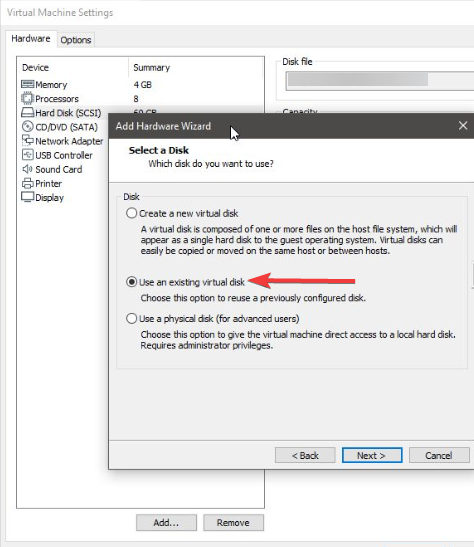
Käytä olemassa olevaa virtuaalikonetta
- Selaa nyt .vmdk-tiedostoa ja napsauta Suorittaa loppuun -painiketta.
Kun olet suorittanut prosessin, voit nyt asentaa uusimman Windows Insider Build -ohjelman ongelmitta. Toivomme, että Microsoft huomaa ongelman välittömästi ja ottaa käyttöön pysyvän korjauksen lähiviikkoina.
Tunnisteet Microsoft ikkunat 10